Modo oscuro Llegó para quedarse y todos, incluidos Microsoft y Apple, finalmente comienzan a tomarlo en serio. Plomo tema oscuro El original en su computadora para convertir Navegador Chrome a color oscuro Pero los sitios web aún se muestran normalmente. Para mí, esto es una molestia y me gustaría solucionarlo, así que en este artículo intentaremos Forzar modo oscuro en el navegador de escritorio Chrome, que oscurecerá todos los sitios web. Empecemos.
Hay muchas maneras de hacer esto, pero voy a ver dos de las más populares; utilizando Banderas cromadas , utilizando Extensión para Chrome. Te mostraré cómo habilitar Modo oscuro Usando ambos métodos, los compararé en función de la funcionalidad y la personalización.
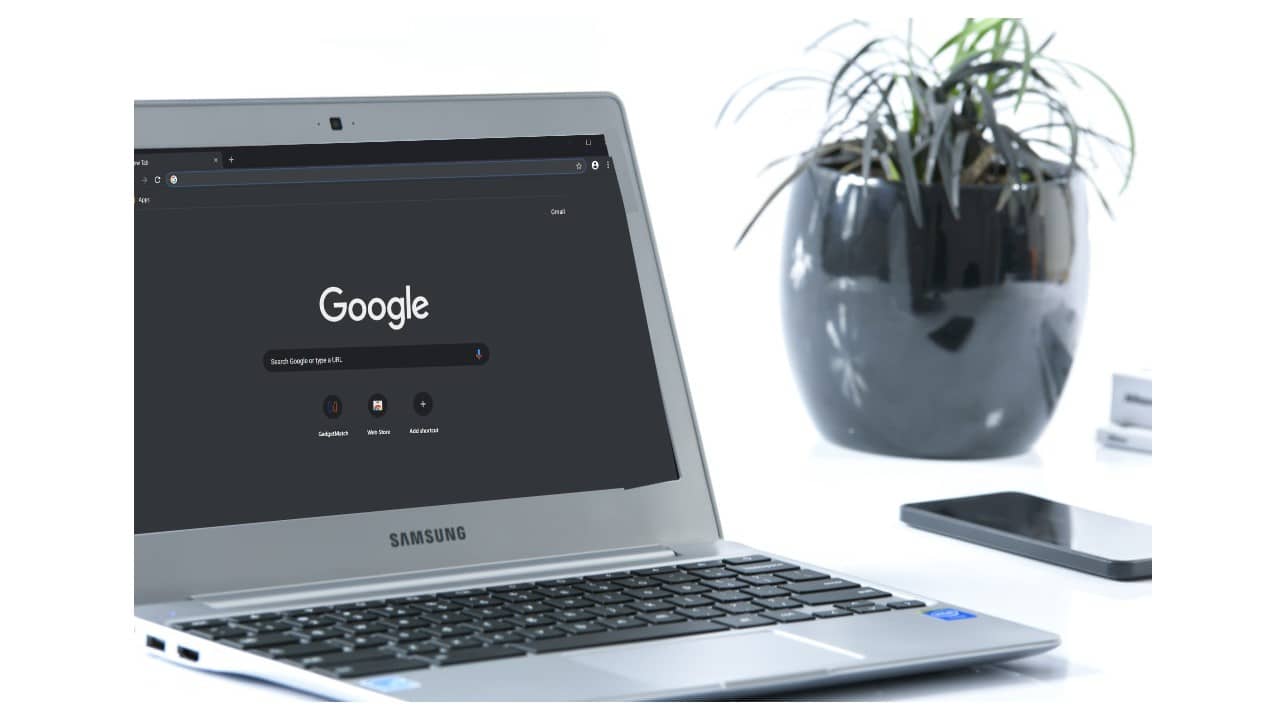
Habilitar el modo oscuro con las banderas de Chrome
Abre un navegador Google Chrome en su computadora y asegúrese de que esté actualizado a la última versión. Escribe "chrome: // banderasen la barra de direcciones y presione Entrar.
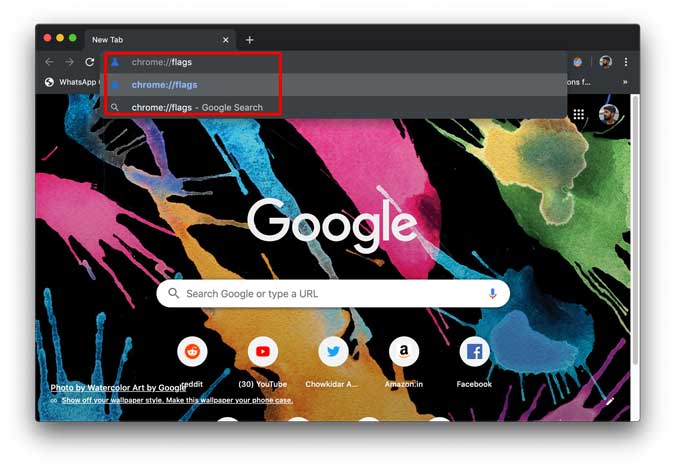
Esto cargará una lista de todas las funciones experimentales que puede habilitar en su navegador para agregar más funciones al navegador. Haga clic en la barra de búsqueda y escriba "Oscuro".
La búsqueda le mostrará algunas banderas diferentes, seleccione "forzar modo oscuro para contenido web"y elige"facilitaen el menú desplegable.
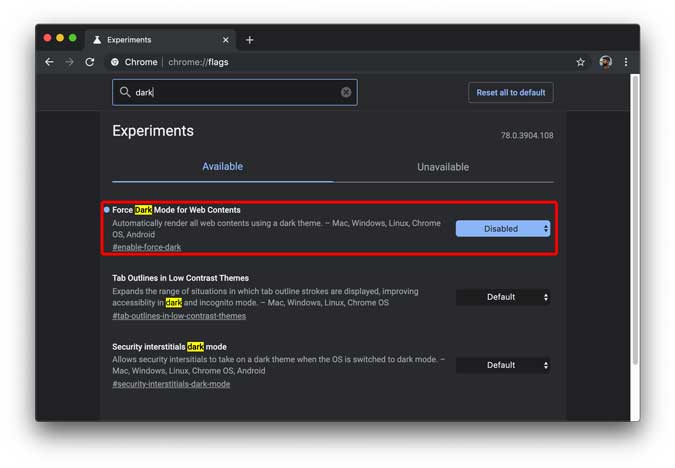
Ahora, simplemente reinicie su navegador y todos los sitios se mostrarán en el modo de contraste que está buscando.
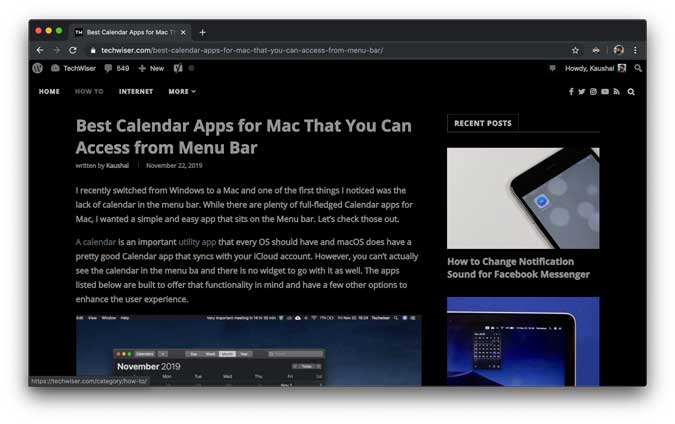
Habilitar el modo oscuro con la extensión de Chrome
La extensión no habilita ninguna función experimental en el navegador, sino que funciona manualmente invirtiendo el esquema de color y el texto de la página web al leer su contenido.
Para utilizar este método, primero tendrá que descargar Agregar lector oscuro a su navegador web. Puedes ir a Tienda virtual de Chrome Y busca esta extensión de Chrome o simplemente puedes Haga clic en este enlace para instalarlo
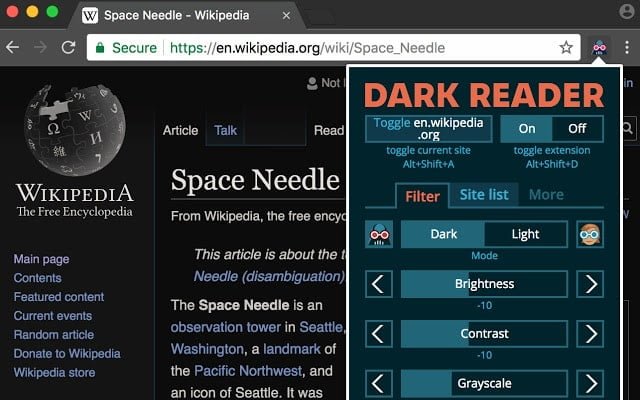
Después de agregarlo a su navegador, puede simplemente hacer clic en el ícono al lado de la barra de URL para revelar las opciones. Puede encenderlo o apagarlo, ajustar los parámetros, ajustar Modo oscuro para cada sitio Por separado. ¿Totalmente fácil?
¿Qué método debe elegir?
Trabajando Bandera de cromo Sorprendentemente con él es una característica experimental. Solo funciona en sitios con un fondo claro y convierte colores (al igual que la opción de invertir colores en su teléfono inteligente Android). Por ejemplo, el fondo blanco se vuelve negro y el texto negro se vuelve blanco. Detecta si un sitio web es realmente oscuro y conserva estas características. Sin embargo, tiene problemas para reconocer el relleno y las sombras que pueden generar parches inesperados en lugares como la parte inferior del reproductor de YouTube.
En general, puedo vivir con él porque no interfiere con medios como fotos y videos en una página web.
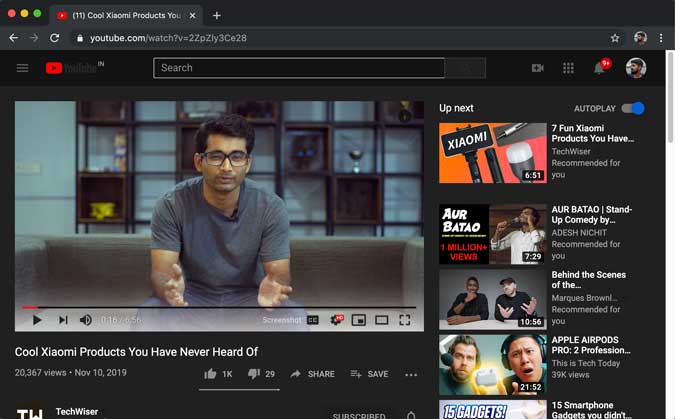
La extensión de Chrome, sin embargo, es a través de sus propias opciones. puedes Personaliza cada sitio web casi en red mundial Completamente y dale un aspecto oscuro y realmente se verá decente.
Puede ajustar el brillo, el contraste y el filtro azul de una página web y personalizar esta configuración para cada sitio individualmente. Como dije, ¿puede Lector oscuro Cambie cualquier sitio web, lo que significa que también alterará los sitios web que ya están oscuros, por lo que la extensión le brinda la opción de mantener o cambiar el diseño original del sitio web. Si eso no es suficiente, también puede cambiar la fuente y el texto en un sitio web a su gusto. Sin embargo, la aplicación Dark Reader también tiene sus limitaciones, no funciona en algunos sitios web que tienen un diseño obsoleto como Sitio web de Paul Graham.
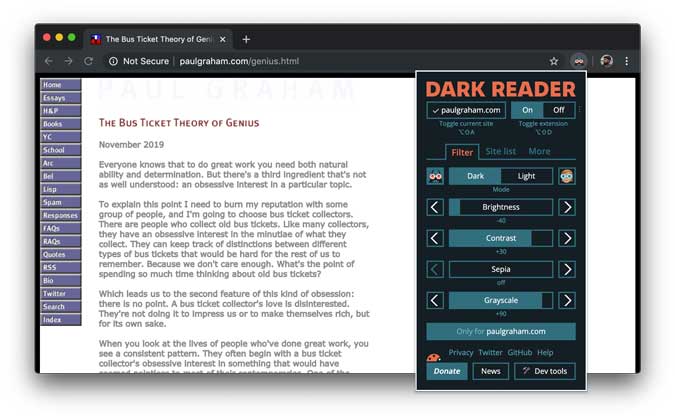
Si desea una solución simple en el navegador Chrome, elija la bandera de Chrome. Sin embargo, si desea una apariencia uniforme en todos los sitios web y la capacidad de personalizar el tema, la extensión de Chrome es una excelente opción. ¿Qué eliges? Déjame saber abajo en los comentarios.







